Если вы когда-либо записывали видео самостоятельно, вы бы определенно считали фоновый шум одной из самых раздражающих вещей. Вы можете сделать фотографии удовлетворительными, но всегда есть некоторые нежелательные звуки, которые приходят из ниоткуда, такие как дыхание, шум транспорта и т. Д.

Удалить шум из видео
Обнаружение фонового шума в вашем видео не означает, что это видео не может работать. На самом деле, есть несколько методов, которые вы можете использовать, чтобы избавиться от фонового шума в вашем видео. В следующей статье мы представим лучший инструмент для редактирования видео, который называется Video Converter Ultimate, и покажем, как шаг за шагом удалять фоновый шум из видео.
Чтобы удалить фоновый шум из видео, мы хотели бы порекомендовать вам лучший инструмент для редактирования видео, Video Converter Ultimate, который поможет вам легко удалить фоновую звуковую дорожку из видео любых форматов.
Теперь бесплатно загрузите эту программу и следуйте инструкциям ниже, чтобы удалить шум из видео.
1 Установить Конвертер Видео Ultimate
Загрузите, установите и откройте Video Converter Ultimate на своем ПК/Mac. Вы можете увидеть интерфейс ниже.

2 Загрузка видеофайлов
Нажмите Добавить файлы и загрузите видео- или аудиофайлы, из которых хотите удалить шум. После загрузки видео вы увидите, что видео появляется в списке с основной информацией, включая формат видео, разрешение, частоту кадров и т. д.

3 Удалить шум из видео
Чтобы убрать шум из видео, перейдите в раздел Ящик для инструментов функция, а затем выберите Видеоусилитель. Затем вам нужно проверить Удалить видео шум. Эта функция позволяет напрямую удалить фоновый шум из видео.
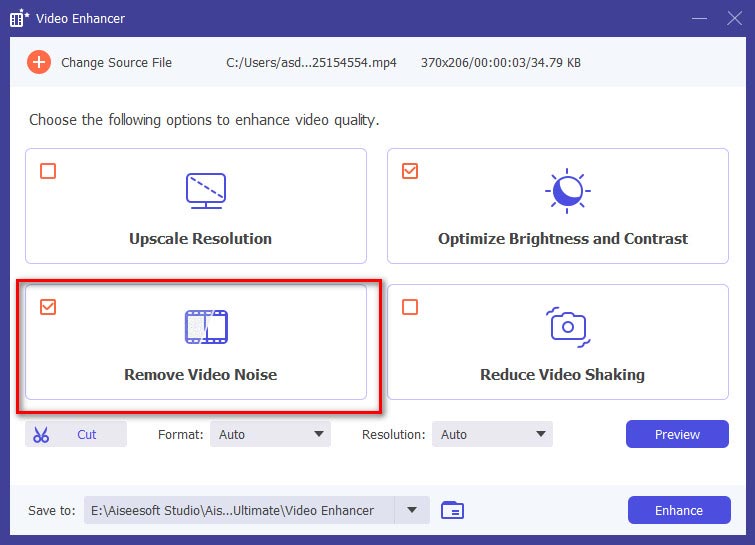
4 Сохранить результат
После того как вы удалили фоновый шум из видео, нужно вовремя сохранить результат. Вы можете сохранить видео в любом популярном видео или аудио формате, включая AVI, MP4, MOV, WAV, WMV, MP3 и т. д. Выберите формат в Формат вывода раскрывающийся список, затем нажмите кнопку Конвертировать все кнопка, чтобы сохранить видео.

Как убрать зерно из видео?
Откройте Premiere Pro и выберите клип, который хотите удалить. Щелкните правой кнопкой мыши клип и выберите «Заменить на композицию After Effects». Перейдите на панель «Эффекты и шаблоны» и выберите «Удалить зернистость», чтобы удалить зернистость из видео.
Что вызывает видео-шум?
Три фактора, которые влияют на видеошум, - это уровень электричества, тепла и освещенности датчиков.
Могу ли я улучшить качество старого видео?
Да. Aiseesoft Video Enhancer поможет вам улучшить качество видео с легкостью. Во-первых, вам нужно нажать кнопку «Добавить файл», чтобы импортировать старое видео в этот усилитель видео. Затем нажмите «Улучшение видео», чтобы открыть окно улучшения, и выберите увеличение разрешения, оптимизацию яркости и контрастности, удаление видеошума и уменьшение дрожания видео.
Можно ли удалить звук из видео на моем Samsung?
Да. С приложением Video Mute вы можете отключить звук из видео. Просто нажмите кнопку «Пуск», чтобы загрузить видео, затем нажмите кнопку «Без звука», чтобы удалить звук из видео на моем Samsung.
В этой статье мы в основном показали вам, как удалить шум из видео с помощью Video Converter. Конечно, это программное обеспечение для редактирования видео делает больше, чем это, например, вы можете обрезать / обрезать / улучшить видео или добавить водяные знаки и т. Д. Теперь загрузите Video Converter Ultimate, чтобы удалить шум из видео и исследовать больше самостоятельно.
Вы также можете проверить учебники ниже:

